
Innehållsförteckning:
- Tillbehör
- Steg 1: Montering
- Steg 2: Konfigurera din enhet i utvecklarportalen
- Steg 3: Anslut till Wi-Fi-nätverk (internet)
- Steg 4: Använda MQTT -klient på mobilen
- Steg 5: Optimera din enhet för att fungera i flera år på batterier
- Steg 6: Övervaka batterinivån
- Steg 7: Få ännu mer data …
- Steg 8: Feedback
- Författare John Day [email protected].
- Public 2024-01-30 12:38.
- Senast ändrad 2025-01-23 15:10.

I den här instruktionsboken presenterar vi hur man bygger WiFi -fukt/vattensensor med en batterinivåmonitor på mindre än 30 minuter. Enheten övervakar en fuktnivå och skickar data till en smartphone över internet (MQTT) med ett valt tidsintervall. Använd valfri MQTT -mobilapp för att ta emot och visualisera data. Enheten drivs med 2xAAA -batterier (eller en enda AAA), om den är korrekt konfigurerad kan hålla i flera år. Den ansluter till internet via Wi-Fi-nätverk med hjälp av Things On Edge Cricket Wi-Fi-modul, så du behöver ingen extra IoT HUB.
Tillbehör
Se till att du har följande komponenter innan du börjar:
- Cricket Wi-Fi-modul (https://www.thingsonedge.com)
- Jordfuktighetssensor
- 6-vägs terminalblock
- 2xAAA batterier (antingen AAA eller AA)
- AAA -batterier (antingen AAA eller AA)
- 3x kvinnliga/kvinnliga bygeltrådar
Om du är redo, låt oss komma igång
Steg 1: Montering


Nu måste du ansluta batterier och fuktsensor till Cricket -modulen med följande steg:
- Anslut batteri VCC / + (röd kabel) till Crickets BATT -port OBS: Cricket -modulen kan drivas antingen på AA- eller AAA -batterier
- Anslut sensorn VCC / + (grön kabel) till Crickets 3V3 -port OBS: 3.3V -porten levererar en stabil 3.3V oavsett batterispänningsnivå
- Anslut sensorn AOUT analog signal (gul kabel) till Crickets IO2 -port OBS: Denna port kan konfigureras som en analog signal. Data kommer att rapporteras till din smartphone
- Anslut sensorn GND / (-) (blå kabel) till Crickets GND-port
- Anslut batteriet GND / (-) (svart kabel) till samma Cricket GND-port
Bra gjort du har lyckats montera enheten!
Innan du börjar använda enheten måste den konfigureras i Developer Portal. Gå till nästa avsnitt.
Steg 2: Konfigurera din enhet i utvecklarportalen




Du konfigurerar enheten helt OTA (Over The Air) på Things On Edge - Developer Portal (https://dev.thingsonedge.com). Konfigurationen hämtas av Cricket via internet när den är ansluten till ditt Wi-Fi (se nästa avsnitt).
Låt oss nu konfigurera det först. För fuktsensorn rekommenderas följande konfiguration:
- Ställ in IO2 som en analog ingång
- Rapportera fuktnivån varannan timme - det gör att din enhet körs på 2xAAA alkaliska batterier i mer än 2 år.
- Öppna TOE Developer Portal (https://dev.thingsonedge.com) från vilken webbläsare som helst antingen från PC eller mobil. Du måste registrera/logga in på utvecklarportalen för att aktivera och konfigurera enheten i ditt konto. Annars fungerar inte enheten.
-
Efter lyckad inloggning / registrering måste du klicka på "Lägg till ny" enhet för att aktivera din enhet i systemet. Du måste använda det unika serienumret tryckt på en etikettpinne på baksidan av Cricket.
VARNING: Du måste bara behålla serienumret för dig själv. Dela inte det med någon annan. Serienumret är ett privat MQTT -kommunikationskonto mellan din enhet och en smartphone eller någon annan internettjänst. Med andra ord, håll det så hemligt som en PIN -kod till ett kreditkort.
Nu kan du konfigurera din enhet.
-
Ställ in följande konfiguration: RTC: ON
RTC -enheter: sekunder (ändras senare)
RTC -enheter Värde: 30 (ändras senare)
IO2: Analog in
IO3: Av
Batteriövervakare: På
Batteridelare: 0
Temperaturgivare: Av
Tvinga fram uppdateringar - IO1 Wake Up: På (ändras senare)
Tvinga uppdateringar på - RTC Wake Up: På (ändras senare)
Post Events: lämna allt tomt
- När du har ställt in din konfiguration trycker du på knappen Spara.
Bra gjort! Du är nästan där! Nu behöver du bara ansluta din enhet till internet via ditt Wi-Fi-nätverk. Följ nästa avsnitt hur du gör det.
Steg 3: Anslut till Wi-Fi-nätverk (internet)



I några steg ansluter du din enhet till internet via ditt Wi-Fi-nätverk. Allt du behöver göra är att aktivera Crickets privata Wi-Fi-hotspot och sedan öppna en privat webbsida för att skicka dina Wi-Fi-nätverksuppgifter. Följ stegen nedan:
- Håll en knapp på modulen intryckt i 5 sekunder tills lysdioden lyser konstant.
- När lysdioden lyser konstant Cricket öppnade en privat Wi-Fi hot spot. Anslut från antingen en bärbar dator eller smartphone till hot spot med följande referenser: SSID: toe_device Inget lösenord krävs
- När du är ansluten öppnar du en privat webbsida: https://192.168.4.1/index.html OBS: se till att lysdioden fortfarande lyser! Om är AV, upprepa stegen från början
- Nu kan du skicka dina Wi-Fi-nätverksuppgifter och klicka på ANSLUTA. Om du passerade rätt SSID och lösenord ska enheten efter några sekunder rapportera att den är online och lysdioden kommer att vara AV.
Grattis! Nu är din enhet live och ansluten till internet! Du kan börja läsa data från sensorn på din smartphone eller andra internettjänster. Se nästa avsnitt som ett exempel.
Steg 4: Använda MQTT -klient på mobilen



Du kan använda valfri MQTT -klient. Men för fullständigheten för detta projekt, låt oss använda IoT MQTT Panel -applikationen för att ta emot och visualisera data. Cricket-modulen ansluter via Low On-time Things On Edge MQTT-mäklare (mqtt.thingsonedge.com). Du behöver bara göra följande steg:
- Konfigurera en serveranslutning med följande detaljer: Server / mäklare IP -adress: mqtt.thingsonedge.com Portnummer: 1883 Nätverksprotokoll: TCP
- Lägg till enhet t.ex. "Fuktsensor"
- Gå till avancerade alternativ: Användarnamn: your_cricket_serial_number Lösenord: your_cricket_serial_number Anslut automatiskt: YES
- Tryck på knappen Skapa
- Tryck på ADD PANEL
- Välj: Linjediagram
- Ställ in detaljerna för diagram 1 för att läsa data från sensorn (från Cricket IO2 -porten) Panelnamn: t.ex. FuktsensorTema för graf 1: /your_cricket_serial_number /io2 Visa område: YESShow points: YES
Mer information finns i de bifogade skärmdumparna från IoT MQTT -panelen.
Grattis! Din fuktsensor fungerar redan och skickar data över internet till din smartphone. Batterinivån kan övervakas via MQTT med dedikerat ämne /your_cricket_serial_number /batt
Steg 5: Optimera din enhet för att fungera i flera år på batterier
Du kan få din enhet att fungera i flera år på dessa batterier. Du behöver bara göra följande ändringar:
- vakna varannan timme t.ex. 2 timmar
- skicka data till internet endast när sensorns värde ändras
Öppna TOE Developer Portal (https://dev.thingsonedge.com) och ställ in följande konfiguration:
- RTC: PÅ
- RTC -enheter: timmar (skicka endast data när de ändras)
- RTC -enheter Värde: 2
- IO2: Analog in
- IO2 Analog Divider: 3
- IO3: Av
- Batteriövervakare: På
- Batteridelare: 3
- Temperaturgivare: Av
- Tvinga uppdateringar till - IO1 Wake Up: Av (skicka endast data när de ändras)
- Tvinga uppdateringar till - RTC Wake Up: Av (skicka endast data när de ändras)
- Post Events: lämna allt tomt
Steg 6: Övervaka batterinivån
I princip ju mindre modul som kommunicerar till molnet, desto bättre energibesparing. Cricket -modulen kräver energi för att antingen skicka en uppdatering till molnet eller bara för att utvärdera värdena för anslutna sensorer. Det är sant 0A när det är i AV -läge.
I praktiken kan den skicka 10k meddelanden till molnet med 2xAAA alkaliska batterier och mer än 15k vid användning av litiumbatterier. I det här fallet är konfigurationen för batteriövervakare också inställd på att uppdatera molntjänsten när batterinivån endast ändras. Dessutom kan batteriförbrukningen minskas genom att sänka upplösningen för att mäta en analog signal.
Batteriets värde kan beräknas enligt följande:
Vbatt = val * (3,5/256) * 2^
Batteridelare där val rapporteras om batterinivå från MQTT -tjänst.
I detta fall indikerar 1,4V låg nivå av det alkaliska batteriet och föreslår att det byts ut, värdet som rapporteras via MQTT är 13 Vbatt (V) = 13 * 3,5/256 * 8 = 1,42V
Minsta värde för Cricket är 1.1V.
IO2 analog ingångskonfiguration:
- IO2: Analog in
- IO2 Analog Divider: 3
Dessa värden minskar upplösningen av den analoga signalen och minskar batteriförbrukningen avsevärt, modulen kommer att minska tiden för att skicka nya uppdaterade värden till molnet.
På samma sätt kan det analoga värdet beräknas med följande formel: IO2 (V) = io2_val * 3,5/256 * 2^IO2 Analog Divider
Analog avdelare på 3 ger upplösning ca. 0,1V
Steg 7: Få ännu mer data …
Det finns mycket mer du kan spela med din nuvarande enhet som att läsa inbyggd temperaturgivare, läsa batterinivå och mer. Kolla gärna mer information om Things On Edge GitHUB (https://github.com/thingsonedge/cricket).
Steg 8: Feedback
Tack för att du tog dig tid! Om du tyckte om att bygga denna fuktsensor skulle jag verkligen uppskatta om du kunde sprida ordet bland dina kamrater. Om du har feedback eller förslag på hur du kan förbättra det och göra det enklare för andra människor, skulle jag mer än gärna göra det. Jag är öppen för dina förslag.
Stort tack & njut!
Rekommenderad:
Easy Soil Moisture Sensor Arduino 7 Segment Display: 4 steg (med bilder)

Easy Soil Moisture Sensor Arduino 7 Segment Display: Hej! Karantän kan vara tuff. Jag har turen att ha en liten gård och massor av växter i huset och det fick mig att tänka på att jag skulle kunna göra ett litet verktyg för att hjälpa mig att ta hand om dem medan jag sitter fast hemma. Detta projekt är ett enkelt och funktionellt
Batteridriven dörrsensor med integrering av hemmautomation, WiFi och ESP-NU: 5 steg (med bilder)

Batteridriven dörrsensor med hemautomatiseringsintegration, WiFi och ESP-NU: I denna instruerbara visar jag dig hur jag gjorde en batteridriven dörrsensor med integrering av hemautomation. Jag har sett några andra fina sensorer och larmsystem, men jag ville göra en själv. Mina mål: En sensor som upptäcker och rapporterar en doo
DIY Plant Moisture Sensor W/ Arduino: 6 steg (med bilder)

DIY Plant Moisture Sensor W/ Arduino: Se det här projektet på min hemsida! Detta projekt kommer att beräkna vattenhalten i jorden runt en växt genom att mäta dielektrisk konstant (jordens förmåga att överföra elektricitet) och varnar dig med en röd lysdiod när växten behöver mer vatten
Batteridriven ESP IoT: 10 steg (med bilder)
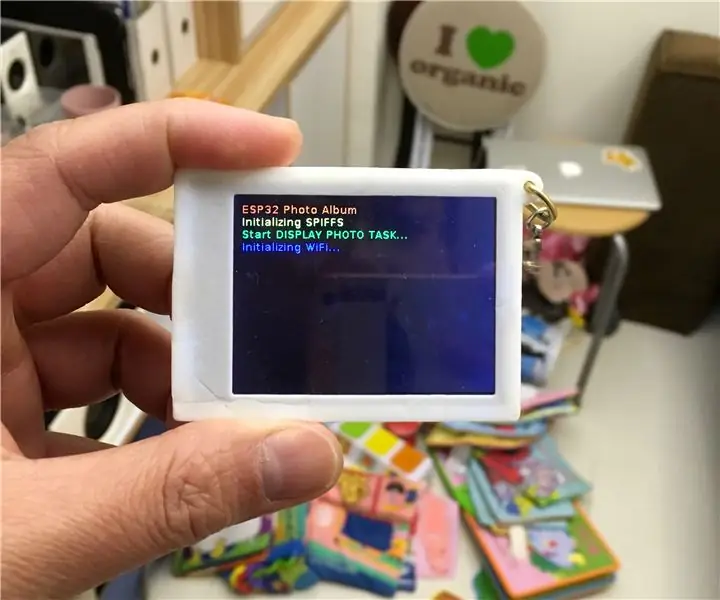
Batteridriven ESP IoT: Denna instruktion visar hur man gör en batteridriven ESP IoT -bas på designen i mina tidigare instruktioner
USB -batteridriven trådlös WiFi -förlängare: 7 steg (med bilder)

USB -batteridriven trådlös WiFi -förlängare: Hur irriterande är det inte när du bor på ett hotell och WiFi är bara uselt. Med en WiFi -förlängare kan du förbättra förhållandena, men de jag har sett kräver ett eluttag, som inte alltid är tillgängligt. Jag bestämde mig för att bygga om en låg kostnad
